Sådan fremhæver du tekst i Google Docs

Lær hvordan du fremhæver eller markerer bestemt tekst i dine Google Docs-dokumenter ved hjælp af disse trin til din computer, smartphone eller tablet.
At være i stand til med det samme at se, når du staver et ord forkert i Google Docs er uvurderligt. Det sparer en masse tid og hovedpine i det lange løb. Jeg skriver så hurtigt, at jeg nogle gange skriver tingene helt forkert. Jeg ved ikke, hvad jeg ville gøre, hvis Google ikke var lige der og understregede ting undervejs for mig.
For nylig spurgte en kommentator om dette. Tilsyneladende kan stavekontrollen indbygget i Google Docs bare... holde op med at virke. Hvad skal en maskinskriver gøre? Hvordan kan vi ordne dette? Frygt aldrig: Der er svar til at hjælpe, og jeg er her for at give dig dem.
Den første ting du skal gøre er at have et dokument åbent og klikke på "Værktøjer" og derefter "Stavning og grammatik." Sørg for, at der er flueben ud for alle tre muligheder:
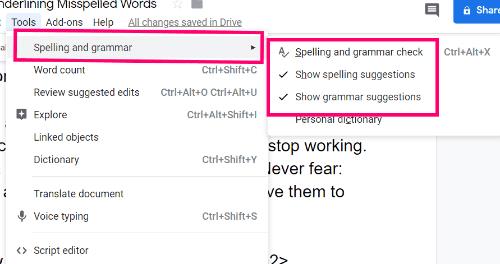
Hvis disse er markeret, er den næste ting at gøre at finde ud af, om du prøver at stavekontrol af et nyt dokument, du har oprettet, eller om det er et, du har kopieret og indsat noget i. Nogle gange kan formateringen fra en anden side eller et andet dokument rode med indstillingerne i dine Google Docs. I dette tilfælde foreslår jeg, at du starter et nyt dokument og derefter kopierer og indsætter materialet igen med "CTRL", "SHIFT" og bogstavet "V." Dette vil indsætte det originale materiale i dit nye Google-dokument uden den originale formatering eller kode og tillade alle dine indstillinger – inklusive stavekontrol – at fungere korrekt.
Din sidste udvej er at nulstille alle dine Chrome-indstillinger fuldstændigt. At gøre dette:
Øverst til højre på siden skal du klikke på de tre prikker og derefter vælge "Indstillinger".
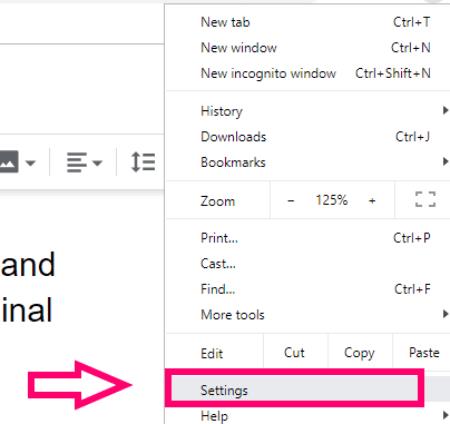
På venstre side af siden Indstillinger skal du klikke på pil ned ud for "Avanceret" og derefter vælge "Nulstil og ryd op."
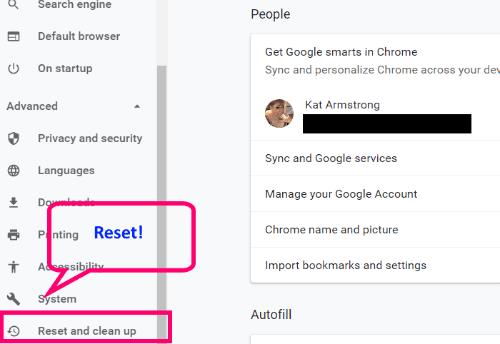
I boksen skal du vælge "Nulstil indstillinger til deres oprindelige standarder." Du vil derefter modtage en bekræftelsesboks, der fortæller dig, hvad der vil og ikke vil blive ændret eller fjernet.
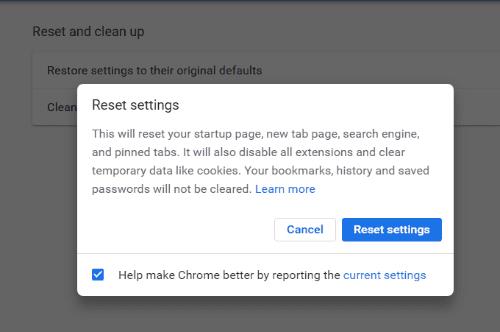
Når du er færdig, skal du lukke Chrome helt, åbne den igen og gå til et nyt Google-dokument. Tjek indstillingerne der først for at være sikker på, at de alle er aktiveret (det første sæt instruktioner, jeg gav dig), og du burde være i gang!
Hvilke andre Google Docs-spørgsmål kan jeg hjælpe dig med?
God fornøjelse med at skabe og redigere!
Lær hvordan du fremhæver eller markerer bestemt tekst i dine Google Docs-dokumenter ved hjælp af disse trin til din computer, smartphone eller tablet.
Lær hvordan du tilføjer en PDF-fil til dit Microsoft Word-dokument med denne detaljerede vejledning. Du finder ud af, hvordan du gør det i to programmer.
Ser denne Google Docs-fejl bekendt ud? Hvis du ikke er i stand til at indlæse en fil på Google Docs, er disse nemme trin skræddersyet til dig.
Du kan indtaste en em / lang bindestreg i Google Docs med dets Insert Special Character-værktøj eller ved at kopiere en em bindestreg fra Character Map i Windows.
Få værktøjslinjen tilbage, hvis den ikke vises i Google Docs, ved at vise den eller få redigeringstilladelser. Hvis disse fejler, skal du bruge en anbefalet browser.
Hvis du undrer dig over, hvordan du tilføjer disposition til Google Docs-dokumenter, skal du klikke på Vis og indstillingen Vis dokumentoversigt i Google Docs.
Formateringsværktøjer er et af Google Docs bedste aktiver, og grænser er et af dem – de kan bruges på en række forskellige måder og kan se lige så unikke ud som
Selvom Google Docs er et fantastisk værktøj til papirer, rapporter og sådan arbejde, er det ikke almægtigt og har nogle gange brug for lidt hjælp til at få arbejdet gjort.
Når du arbejder med andre, er det noget, du vil gøre før eller siden, når du deler filer. I disse delte filer skal du også forlade den anden person. Prøver du at finde ud af, hvordan du får kommentarerne ud af en Google Docs-fil? Vis dig trinene med denne trin-for-trin tutorial.
Hvis Google Docs ikke understreger forkert stavede ord for dig, har vi løsningen til dig her.
Jeg har fablet på dette websted så mange gange om Google Docs, jeg vil antage, at du allerede bruger denne fantastiske suite af værktøjer. Jeg skriver denne blog
Når du skriver en bog, papir eller rapport, er det vigtigt at formatere det korrekt. Et eksempel på god formatering er en indholdsfortegnelse. Nu kunne du skabe
Hvis du ikke kan bruge hævet skrift i Google Docs, har vi en række praktiske løsninger til at hjælpe dig med at fejlfinde dette problem.
I længere dokumenter er det næsten givet at dele tekst op i kapitler eller afsnit. I et fysisk dokument er det nemt at springe frem eller tilbage – det er ikke tilfældet
Lær, hvordan du gennemgår historikken for dit dokument i Google Docs.
Tiden er forbi med at trække din neongule highlighter frem for at tegne knirkende linjer over dine noter. Mens note- og dokumentskrivning har været
Tilpas baggrundsfarven i ethvert Google Docs-dokument. Ved at ændre baggrundsfarven kan du tilføje dit eget personlige præg.
For at hjælpe andre bedre med at forstå, hvad et objekt indeholder, er det en god idé at bruge alternativ tekst. Alternativ tekst er en sætning eller et ord, der kan tilføjes. Denne vejledning viser dig, hvordan du tilføjer alternativ tekst til en Google Docs-fil.
For at løse video lag problemer på Windows 11, opdater dine grafikdrivere til den nyeste version og deaktiver hardwareacceleration.
Vi har brugt lidt tid med Galaxy Tab S9 Ultra, og den er den perfekte tablet til at parre med din Windows PC eller Galaxy S23.
Lær hvordan du fremhæver tekst med farve i Google Slides appen med denne trin-for-trin vejledning til mobil og desktop.
Mange nyhedsartikler nævner det "mørke web", men meget få diskuterer faktisk, hvordan man får adgang til det. Dette skyldes hovedsageligt, at mange af de hjemmesider, der findes der, huser ulovligt indhold.
Indstil timere til Android-apps og hold brugen under kontrol, især når du har vigtigt arbejde, der skal gøres.
At vide, hvordan man ændrer privatlivsindstillingerne på Facebook på en telefon eller tablet, gør det lettere at administrere din konto.
Lær alt om PIP-tilstand i Google Chrome, og hvordan du aktiverer det for at se videoer i et lille billede-i-billede-vindue, ligesom du kan på dit TV.
Hav det sjovt i dine Zoom-møder med nogle sjove filtre, du kan prøve. Tilføj en halo eller se ud som en enhjørning i dine Zoom-møder med disse sjove filtre.
Opdag hvordan du nemt og hurtigt kan aktivere mørk tilstand for Skype på din Windows 11 computer på mindre end et minut.
Så, du har fået fat i denne slanke og kraftfulde enhed, og det er stort set alt, hvad du har drømt om, ikke? Men selv de bedste gadgets har brug for en pause.

![FIX: Kan ikke indlæse filen på Google Docs [Løst] FIX: Kan ikke indlæse filen på Google Docs [Løst]](https://blog.webtech360.com/resources3/images10/image-170-1009005802852.png)






















